
PC素人がノートパソコンに学マス専用「なんちゃってクラウドゲーミングサーバー」を作ってみた話 その①
自己紹介
はじめまして!
PCと学マスともに初心者の楡木(にれぎ)と申します。
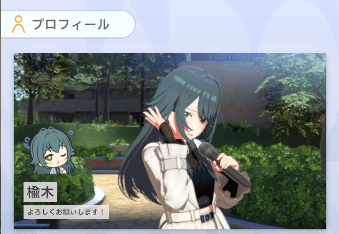
普段はネットに不慣れであまりソーシャルメディア等での発信はしないのですが、今回「学マスをもっと良い画質で遊びたい」というのを目標にインターネットで情報収集しつついじってみたら思いのほか満足のいく結果を得られたので、同様の悩みを抱えているPさんたちに共有できたらいいなと思い、noteの記事投稿をしてみました。
(多分ほかのスマホゲームにも対応できます。)
「なんちゃってクラウドゲーミングサーバー」計画
「学マスをもっと良い画質で遊びたい」
最終的にたどり着いた手法がタイトルにも書いたように、
「自宅のノートパソコンをクラウドゲーミングサーバー(のようなもの)に改造する」というものでした。
PC上級者の方から見れば鼻で笑われるようなものかもしれませんが…。
そこに至るまでの悪戦苦闘ぶりを(できれば読み物としても面白いように)少しずつ記事にしていきたいと思います。
頑張りますが、少し時間がかかってしまうかもしれません。
忙しい人向け
「そんなのいいから設定方法だけ早く教えてよ」という方のために、先に簡単な概要をまとめておくと
①MuMuplayerというソフトででノートパソコン上に学マスを起動できるようにする。
②Spacedeskというソフトでスマホをサブモニター化する。
③メインディスプレイをオフにして完全にクラウドゲーミングサーバーとして利用する。
となります。
(③は必須ではありませんが、うちは猫を飼っているのでキーボードの上に乗られると非常に困る…。それにCPUやメモリの使用量、電気代なども減らせるはず。)
今後の更新予定
書き出すと簡単ですが、ここにたどり着くまでとても長かった…。
一応「なんちゃって」と付けましたが、市販のクラウドゲーミングサービスも高性能のコンピューター上にエミュレーターを起動して映像だけ送っているのではないかと思います。違ってたら誰か教えてください。
詳細な設定などはおいおい記事に載せていきたいと思います。
なるべく早く更新できるように頑張りますが、少しだけお待ちください。
最後に
最近のスマホゲームはとにかく重い!
PC版があるものもありますが、やっぱりスマホで寝転がってプレイしたいですよね。
そんな方々にはこれから紹介する方法が役に立つと思います。
それでは、引き続きよろしくお願いします。
次回、<学マスとの出会い編>

画質はもちろん、カクつきも大幅に改善しました。
